
В Discord DabBot – это всепоглощающее решение в плане музыкального оформления сервера. И именно так! Бот взаимодействует с популярными аудиоресурсами. Выдаёт пользователю несколько вариантов запрашиваемого трека. И самое главное – воспроизводит аудио в отличном качестве без лагов. Чем, кстати говоря, не могут похвастаться аналогичные по функциям боты.
В музыкальной шкатулке под названием DabBot есть всё необходимое (и даже более того!) для меломана, «зависающего» в Дискорде:
- свыше 1000 радиостанций (музыка на любой вкус – всех времён и стилей);
- воспроизведение треков из SoundCloud, Discord.FM, Youtube, Listen.moe;
- поддержка плейлистов;
- управление воспроизведением аудиотреков при помощи команд (остановка, уровень громкости, перезапуск, пауза и др.).
Плюс к этому. Разработчики заявляют о том, что список музыкальный сервисов, с которыми взаимодействует бот, в дальнейшем будет расширяться.
О том, как подключить, использовать DabBot – далее в статье – со всеми подробностями. Авторизовывайтесь в своём Discord. Мы начинаем обзор.
Подключение
На благо пользователям авторизация бота на сервере самая что ни на есть стандартная. Всё просто и быстро:
1. Убедитесь в том, что вы авторизованы в профиле мессенджера. На новой вкладке браузера откройте офсайт – https://dabbot.org/.
2. Кликните кнопку «Add dabBot… ». Полдела сделано.
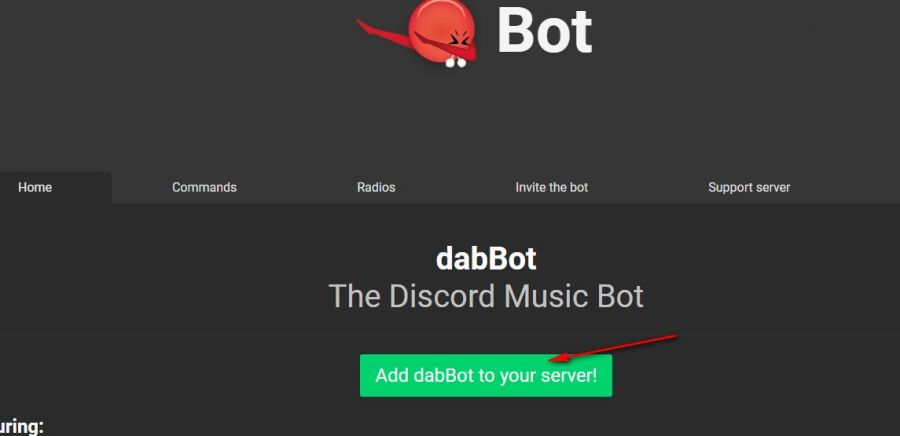
3. В ниспадающем списке выберите сервер, к которому нужно подключить бот.
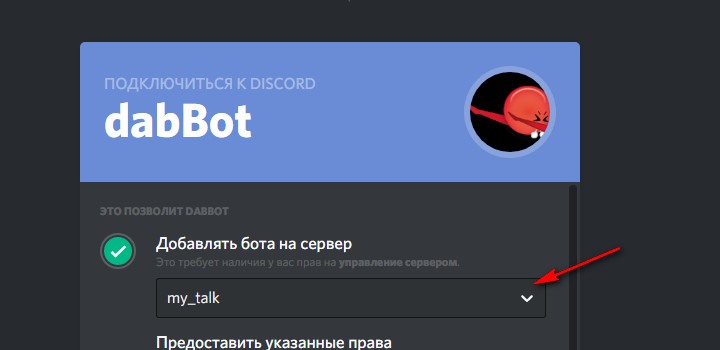
4. Осталось сделать ещё один клик мышкой – по кнопке «Авторизовать».
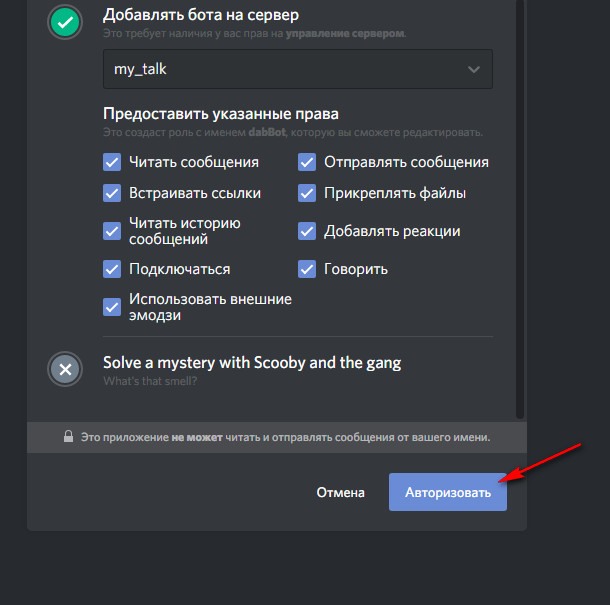
Если же путь к завершению процедуры преградит капча, не расстраивайтесь. Только и того что нужно будет ещё сделать пару-тройку щелчков мышкой: наберитесь терпения и выполните проверочное задание.
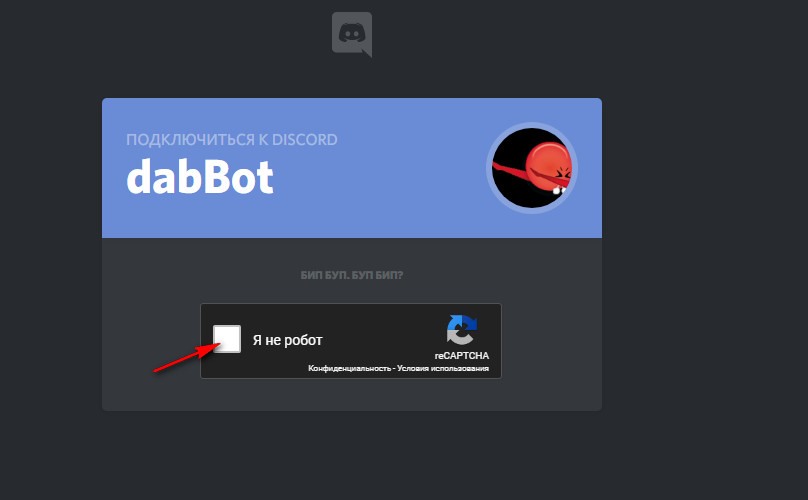
Примечание. В настройки доступа («Предоставить указанные права») лучше не лезть без должных познаний в области функционала мессенджера. Проще говоря – лучше оставить в опциях всё как есть.
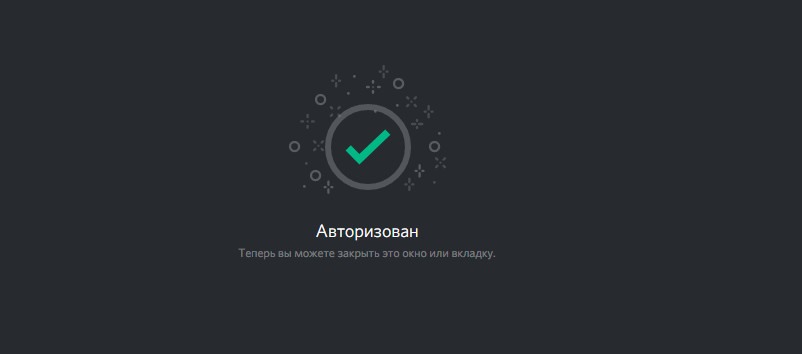
Всё. Если на страничке появилось уведомление «Авторизован», значит, процедура завершена. Перейдите на сервер. DabBot должен быть уже наготове: его иконка появится в панели справа.
Быстрый старт
Ну что ж, музыкальный бот ждёт команд. И мы ему их предоставим. Давайте научимся пользоваться наиболее востребованными функциями.
Запрос и воспроизведения трека
На канале сервера, к которому подключен Dabbot, в поле для отправки текстового сообщения, набираем команду – !!!play . И отправляем. Это не что иное, как ваш музыкальный заказ: что вы хотите послушать в чате в данный момент времени – бот яви мне.
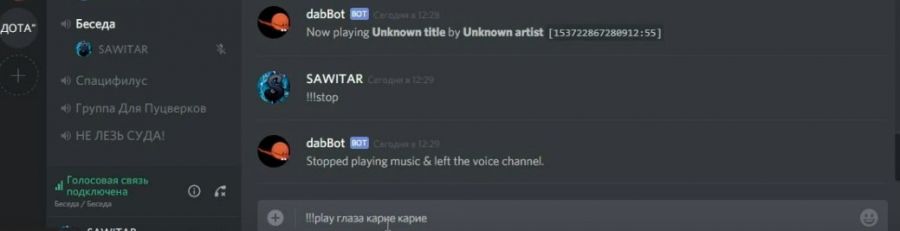
Робот быстренько осмыслит пользовательские указания и выдаст все найденные версии аудиозаписи. Ведь могут быть и обработки песни, и кавер-версии, и ремиксы, и записи с концертов.
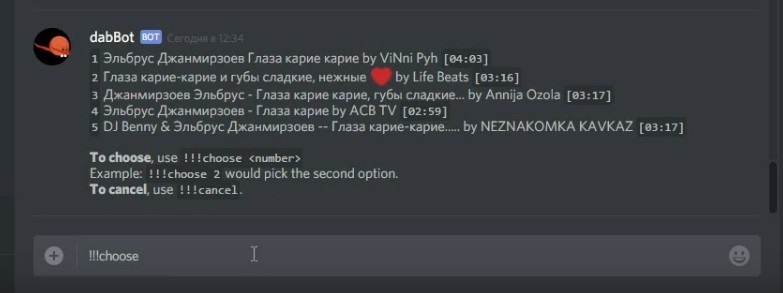
Теперь выбирайте, что вашей душе угодно. В чате введите команду !!!choose . То есть, нужно добавить второй трек из списка найденных – набираем – !!!choose 2.
Дорожка отправляется в плеер: к аудиоканалу подключается бот и воспроизводит композицию. О чём помощник в чате и сообщает: «Now playing »
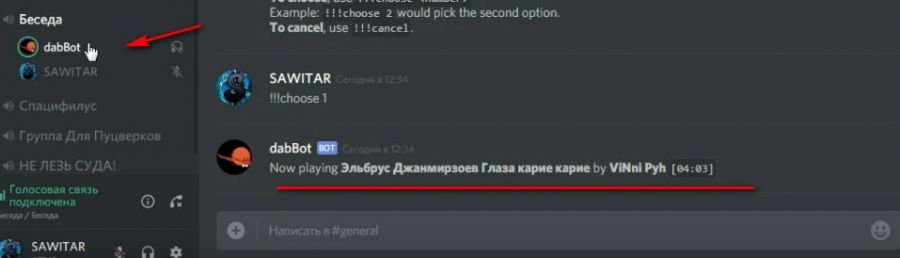
Уровень громкости бота изменяется через контекстное меню мессенджера.
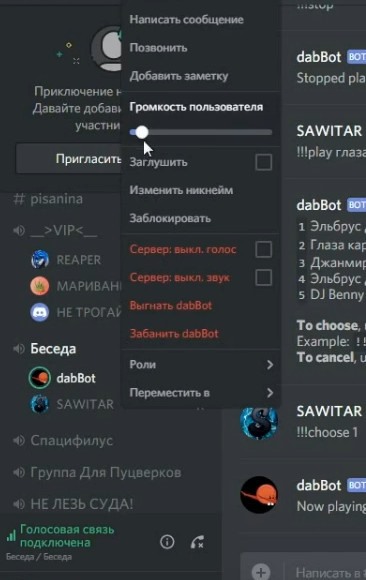
Если не хотите больше слушать песню, так и сообщите боту командой – !!!stop. После отправки директивы воспроизведение будет выключено. И пребудет тишина в чате. Ну, возможно, до следующей вашей команды.
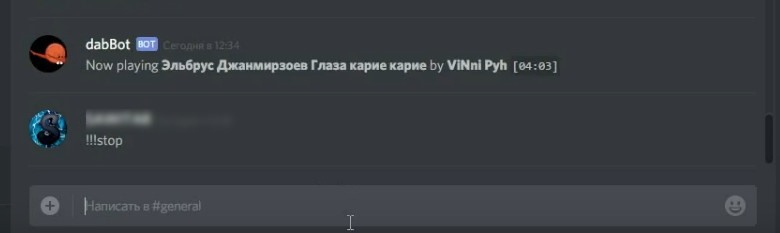
Радио
Запуск радио в канале – опция явно масштабней, чем поиск треков (если о преимуществах). Включил и слушай. Хоть час, хоть два. И, к тому же, на активацию этой функции понадобится ровно столько уже усилий (две команды!).
Итак, для размещения «радиоприёмника» на сервере потребуется:
1. Отправить команду – !!!radio
2. Ознакомиться с каталогом и скопировать название интересующей радиостанции.
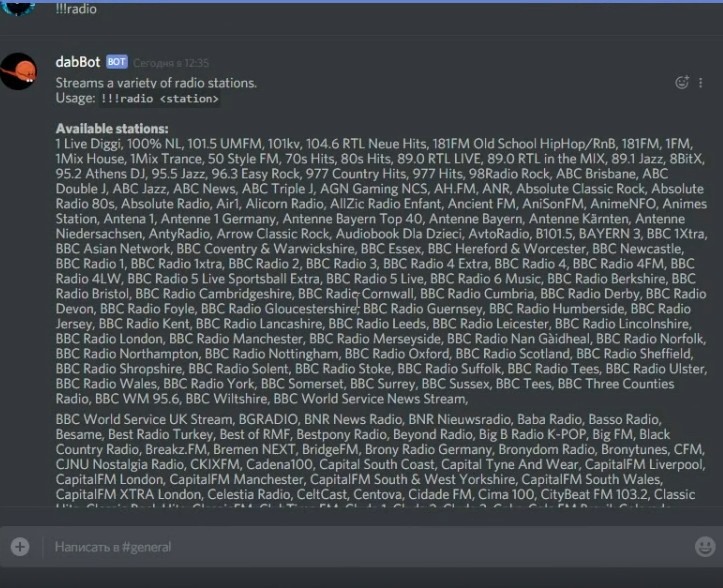
Примечание. Альтернативный способ поиска радиостанций – на офсайте, в разделе «Radios». Используйте поисковую строку, цифровой и алфавитный указатель.
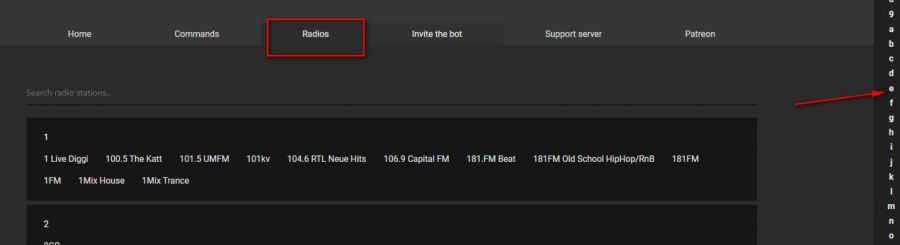
3. Указать подключение конкретной станции – !!!radio .
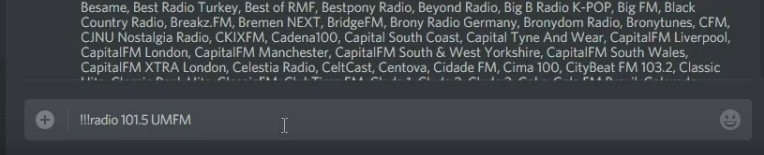
Какие ещё есть команды
Безусловно, арсенал команд бота позволяет не только воспроизводить отдельные аудиотреки и подключать радио.
Разберём директивы для DabBot по функциональным категориям:
Информация
!!!about – блок ссылок бота (техподдержка, инвайт, ресурс разработчиков) и шпаргалка с префиксом для команд (!!! – именно с этой символьной комбинации начинаются все приказы для помощника по музыкальной части);
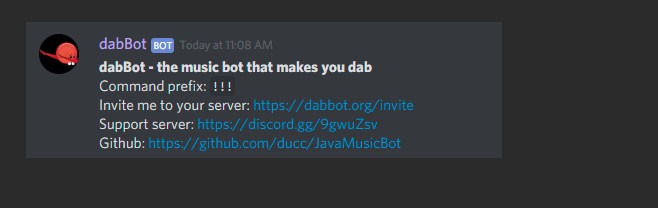
!!!help – выдаёт ссылку справки на офсайте.
!!!invite – инвайт-ссылка.
!!!ping – тест для проверки подключения бота (онлайн).
Воспроизведение музыки
Choose (выбор)
!!!cancel – выбор канала
!!!choose – выбор трека из списка (по запросу поиска);
DiscordFM
!!!discordfm – список станций с ресурса DiscordFM.
!!!discordfm – подключение указанной станции DiscordFM.
Play (поиск трека и воспроизведение)
!!!play – поиск песни по указанному названию.
!!!play
Radio (радио)
!!!radio – список доступных станций.
!!!radio – поиск и подключение указанной станции.
SoundCloud
!!!soundcloud – поиск песен на SoundCloud.
YouTube
!!!youtube – запрос песни с указанным названием на Youtube.
QUEUE (плейлисты)
!!!clear – очистка очереди.
!!!nowplaying – отображение текущего трека;
!!!queue – очерёдность.
!!!shuffle – перемешать песни в очереди
CONTROLS (управление)
!!!pause – пауза.
!!!resume – возобновление воспроизведения.
!!!restart – повторное воспроизведение.
!!!seek – перемещение по метражу трека в заданное время.
!!!skip – пропускает текущий трек и воспроизводит следующий.
!!!stop – остановка воспроизведения.
!!!volume – показывает текущий уровень громкости.
!!!volume (%) – уровень громкости в процентном соотношении.
UTILITIES
!!!dump – ссылка для скачивания файла с текущим плейлистом.
!!!load – загрузка файла со списком воспроизведения в очередь.
Сервер поддержки бота
Если вы активный пользователь DabBot или же собираетесь им стать, рекомендуем подключиться к официальному серверу бота.
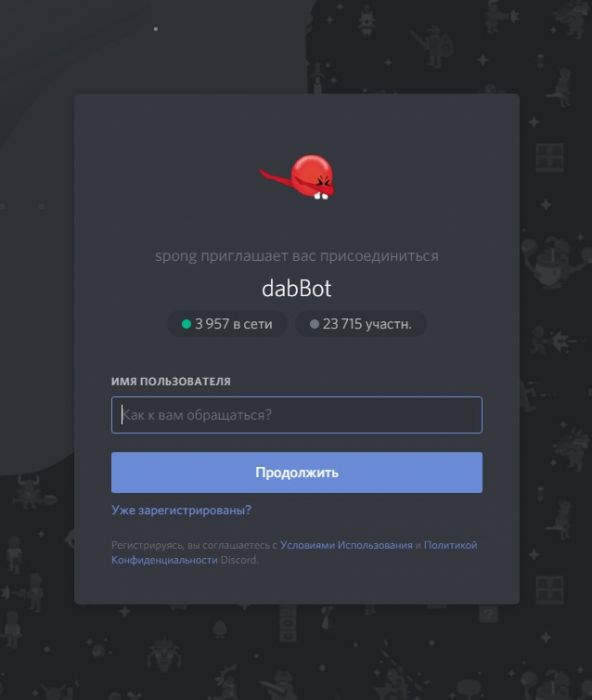
Тем более что на это потребуется меньше минуты: пройти по ссылке-инвайту – https://discordapp.com/invite/9gwuZsv и нажать кнопку «Принять... ».
На официальном сервере вся полезная информация с первых рук: новости, данные по обновлениям, каналы с техподдержкой и, конечно же, музыка от DabBot.
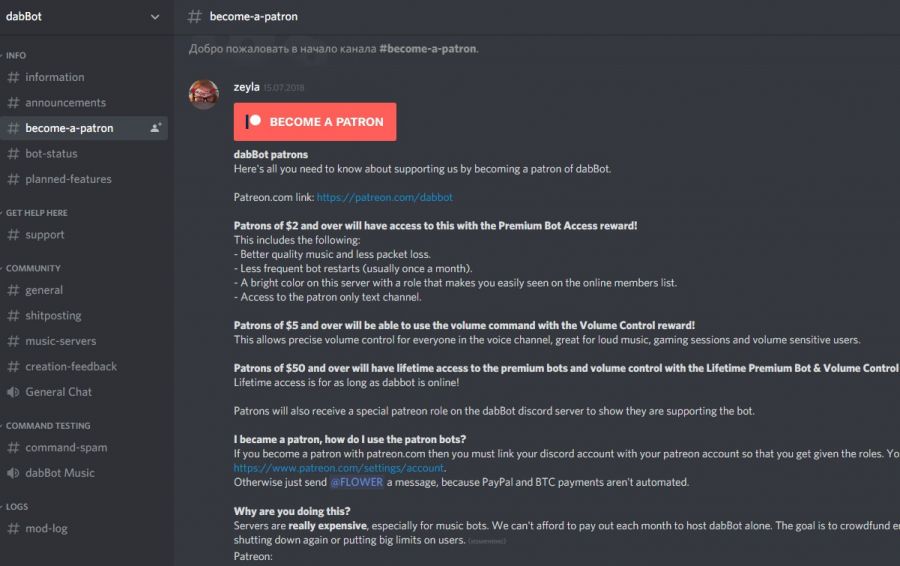
Дополнительно о развитии проекта Dabbot Devs можно узнать с официальной странички разработчиков на портале Patreon (https://www.patreon.com/dabbot/overview)/
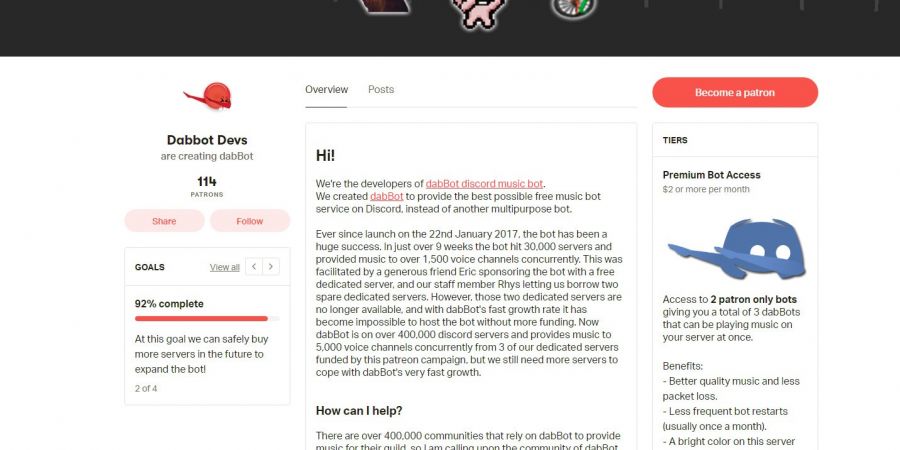
И на этом, пожалуй, всё. Надеемся, вам хватит этой информации для запуска бота. Приятного общения, геймплея в Discord под музыкальное сопровождение от DabBot!
Видео по теме:

 Как добавить музыкального бота в Дискорд
Как добавить музыкального бота в Дискорд


Комментарии
Вячеслав 26.11.19
А если бот добавился, но он не в сети, то есть он есть, но он не онлайн, что делать?
divanishe_divann 15.03.20
Добавьте пожалуйста, что бот более не работает.